- Հրահանգ
- Հրահանգ
- Ձեզ հարկավոր կլինի
- Օգտագործողի պրոֆիլի վերականգնման կարգը
- Ստեղծեք նոր հաշիվ
- Հին պրոֆիլից նորը պատճենելը
- Հրահանգ
Եթե մարդը երկար ժամանակ չի օգտագործել իր հաշիվը, իսկ հետո հանկարծ դրա կարիքը կա, միշտ չէ, որ հնարավոր է հիշել գաղտնաբառը: Այս դեպքում հին հաշիվը պահում է շատ կարևոր տվյալներ: Դրանց հասանելիությունը հնարավոր կլինի վերականգնել ձեր հին հաշիվը:
Հրահանգ
Եթե փոստային եք օգտագործում google ծառայություններ (Gmail) և Mail.ru, վերականգնման ալգորիթմ հաշիվ հաջորդը: Գնացեք պաշտոնական Mail.ru կայք և կտտացրեք «Մոռացե՞լ եք ձեր գաղտնաբառը?» Հղումը: Դրանից հետո ձեզ կառաջարկվի մուտքագրել հասցեն: էլ , որին մոռացել եք գաղտնաբառը, սեղմել «Հաջորդ» -ը: Այսպիսով, կտեսնեք ձեր հաշիվը վերականգնելու երեք տարբերակ `պատասխան տալու համար անվտանգության հարց ստացեք նշված գաղտնաբառը բջջային հեռախոս կամ մուտքագրեք էլ. փոստի լրացուցիչ հասցեներ ( այս տարբերակը կցուցադրվի, եթե մուտք եք գործել լրացուցիչ էլեկտրոնային նամակներ): Գաղտնի հարցին պատասխանելուց հետո ձեզ կառաջարկվի մուտքագրել նոր գաղտնաբառ: Եթե օգտագործեցիք երկրորդ տարբերակը, լրացուցիչ էլ. Փոստ կուղարկվի հաշվի վերականգնման հղումով:
Փոստի ծառայության վրա հաշիվը վերականգնելու համար google - Gmail, գնացեք Gmail և կտտացրեք «Հնարավոր չէ մուտք գործել քո հաշիվ» հղումը: Հաջորդը, ընտրեք խնդիրը. Մոռացե՞լ եք ձեր անունը կամ մոռացել եք ձեր գաղտնաբառը: Առաջին դեպքում ձեզ հարկավոր է մուտքագրել լրացուցիչ էլեկտրոնային փոստ, որը կապված էր հաշվի հետ: Երկրորդ դեպքում նախ անհրաժեշտ է մուտքագրել այն էլ.փոստը, որի համար ցանկանում եք վերականգնել գաղտնաբառը: Այնուհետև, ինչպես Mail.ru- ում, կառաջարկվեն վերականգնման երեք տարբերակ ՝ հեռախոսում հաստատման կոդ, գաղտնի հարցի պատասխան և հղում դեպի լրացուցիչ հասցե էլ. Ընտրեք հարմարներից որևէ մեկը և կտտացրեք «Շարունակեք» կոճակը:
Եթե դուք մուտք չեք գործել կամ հիշել այս տվյալները, Google- ը կխնդրի ձեզ հաստատել ձեր ինքնությունը: Դա անելու համար կտտացրեք «Շարունակեք» կոճակի տակ գտնվող հղմանը: Դուք պետք է նշեք հաշվի օգտագործման վերջին ամսաթիվը և այլ տվյալներ, որոնք կօգնեն ապացուցել, որ սա ձեր հաշիվն է:
Կան իրավիճակներ, երբ ծրագրային ապահովման կամ համակարգի խափանումների հետ կապված են օգտագործողի հաշիվները գործող համակարգ ջնջվում են, և երբ համակարգիչը կոշիկ է տալիս, հնարավոր չէ մուտք գործել ձեր մուտքի հետ: Օպերացիոն համակարգերի համար Windows XP և վերևում կա հատուկ գործիք, որն օգնում է լուծել այս խնդիրը . Այն կոչվում է համակարգի վերականգնում:
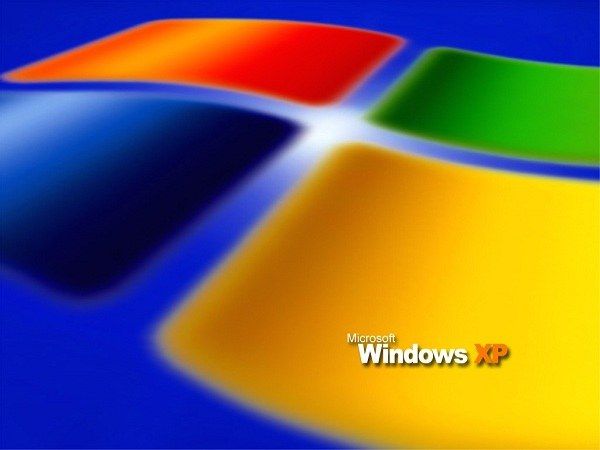
Հրահանգ
Համակարգիչը այն իր վիճակում վերադարձնելուց առաջ, երբ այն խորտակվեց, անցեք «Սկսել» ընտրացանկին -> Բոլոր ծրագրեր -> Ստանդարտ -> Համակարգային գործիքներ (Բոլոր ծրագրերը -> Աքսեսուարներ -> Համակարգային գործիքներ):
Դուք կտեսնեք Welcome to System Restore պատուհանը: Կտտացրեք «Հաջորդ» կետին:
«Ընտրեք վերականգնման կետը» ձևում, որը բացվում է, ընտրեք այն ամսաթիվը, երբ օպերացիոն համակարգը լավ աշխատեց և կտտացրեք «Հաջորդ» կետին:
Դրանից հետո կոմունալ ծրագիրը կսկսի վերականգնել օպերացիոն համակարգի վիճակը ձախողման:
Երբ այս ծրագիրը ավարտվի, համակարգիչը կվերագործարկվի, որից հետո ջնջված հաշիվները կհայտնվեն օգտագործողի ընտրության պատուհանում: Խնդրում ենք նկատի ունենալ, որ այս համակարգչի բոլոր պրոֆիլները կվերականգնվեն: Եթե որևէ ծրագիր եք տեղադրել, դրանք հանվելու են: Եթե գործողությունները չօգնեցին, կարող եք վերադարձնել օպերացիոն համակարգը սկզբնական վիճակ . Դա անելու համար չեղյալ հայտարարեք System Restore կոմունալ ծրագրի արդյունքը (համակարգի վերականգնում):
Դա անելու համար անցեք System Restore ծրագիրը (Համակարգի վերականգնում): Welcome to System Restore ձևով ընտրեք Undo My Last վերականգնումը: Հետևեք հրահանգներին: Դրանից հետո համակարգիչը նորից կվերագործարկվի:
Անկախ նրանից, թե այս ծրագիրը կօգնի, թե ոչ, կախված է ձեր համակարգչի գործառնական համակարգի պարամետրերից և ծավալից կոշտ սկավառակ . Բանն այն է, որ համակարգի բոլոր տեղեկությունները պահվում են կոշտ սկավառակի վրա, և եթե դրա վրա բավարար տեղ չկա, հին տվյալները վերագրվում են նորերով: Բացի այդ, ձեր կոշտ սկավառակի վրա տեղ խնայելու համար, System Restore ծրագիրը կարող է անջատվել, բայց սա խիստ անցանկալի է:
Լավ խորհուրդ
Հղումը «Մոռացել եք ձեր գաղտնաբառը» գոյություն ունի այն կայքերի և ծրագրերի մեծ մասում, որոնք ինչ-որ կերպ կապված են ինտերնետի հետ: Հետևաբար, միշտ լրացրեք գրանցման տվյալները հնարավորինս ճշգրիտ, որպեսզի հետագայում վերականգնեք ձեր հաշիվները:
Windows օպերացիոն համակարգում հիմնական օգտագործողը ադմինիստրատորն է, նա ունի նաև համակարգում ցանկացած գործողությունների բոլոր իրավունքները: Համակարգի ձախողումից հետո ադմինիստրատորի հաշիվը կարող է անհասանելի դառնալ, և ներբեռնումն իրականացվելու է մեկ այլ օգտվողի անունից:
Ձեզ հարկավոր կլինի
- - համակարգիչ;
- - մուտք դեպի հաշիվներից մեկը:
Հրահանգ
Նայեք մատչելի հաշիվների ցանկին և գտեք նախկինում օգտագործած մեկը: Եթե այն ունի «Հաշմանդամ» կարգավիճակ, միացրեք այն `սեղմելով այն մկնիկի ձախ կոճակի վրա: Որպես կանոն, շարունակվում է անձնական համակարգիչ կարող են ստեղծվել բազմաթիվ հաշիվներ ՝ յուրաքանչյուրը իր իրավունքներով:
Գնահատեք այս հոդվածը:
Եթե օգտագործողի պրոֆիլը (ձեր հաշիվը) վնասված կամ ջնջված է, նախկինում ստեղծված բոլոր պարամետրերը, որոնք ստեղծվել են, որպեսզի գործառնական համակարգը գործի ձեր ցանկություններին համապատասխան, թռչելու են Windows:
Այս դեպքում ոչ միայն կորած աշխատասեղանի պարամետրերը կորչում են, տեսքը թղթապանակներ, ձայնային պարամետրեր և այլ փոքր նյութեր, այլև համակարգչում տեղադրված բոլոր ծրագրերի պարամետրերը:
Եվ սա արդեն լուրջ խնդիր է, քանի որ հատուկ ծրագրակազմի հետ (Photoshop, Delphi, VirtualDub և այլն), բոլոր հատկությունները վերականգնելու համար կարող է երկար ժամանակ պահանջվել: Լավ նորությունն այն է, որ հաշվի վերակենդանացումը բավականին պարզ է և չի պահանջում լրացուցիչ ծրագրակազմի տեղադրում:
Օգտագործողի պրոֆիլի վերականգնման կարգը
Եթե Windows 7-ը գործարկելիս օգտվողի հաշիվ մուտք գործելու խնդիրներ ունենաք, առաջին բանը, որ պետք է անեք, վերագործարկել համակարգիչը և փորձեք կրկին մուտք գործել:
Դա պայմանավորված է նրանով, որ այս իրավիճակի պատճառը կարող է կայանալ, օրինակ, որոշակի տվյալների ձախողման դեպքում որոշակի տվյալներ զանգահարելիս:
Եթե անհաջող էին նաև երկրորդ և հաջորդ փորձերը, ապա վնասը մշտական է, այսինքն ՝ այն ոչ մի տեղ չի գնալու: Այս դեպքում ձեզ կօգնեն օգտագործողի պրոֆիլի վերականգնումը:
Հաշիվը վերականգնելու կարգը Windows գրառումներ կարելի է բաժանել երկու փուլի.
- ստեղծել նոր օգտվող;
- պատճենեք հին տվյալները:
Ստեղծեք նոր հաշիվ
Նախ պետք է համոզվեք, որ օգտվողի տեղեկատվությունը համակարգում առկա է կորցրած պրոֆիլից: Դա անելու համար անցեք Users գրացուցակին (Users), որը գտնվում է միացված համակարգի սկավառակ . Պետք է լինի երկու պանակ. Մեկը կգրանցվի ընդհանուր տեղեկատվություն ( Temp պանակ կամ «General»), իսկ երկրորդը (ձեր Windows պրոֆիլի անվանումը) պարունակում է հետաքրքրության ֆայլեր:
Եթե նշված դիրեկտորիաները առկա են, կարող եք անցնել նոր հաշիվ ստեղծել.
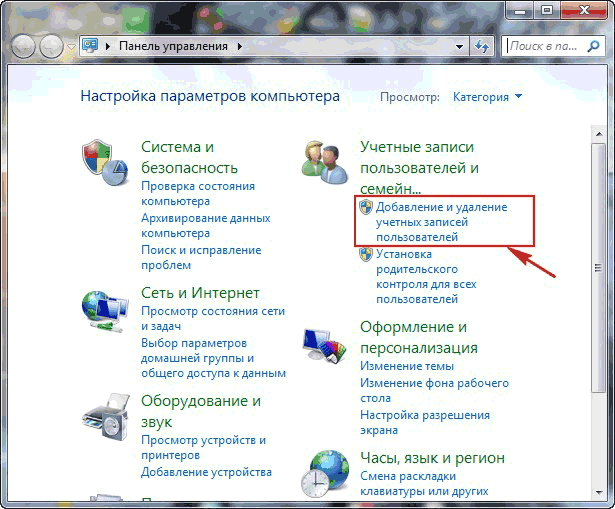
Վերը նշված գործողությունների արդյունքում Windows- ում կստեղծվեն երեք պրոֆիլներ.
- հյուր (օգտվողներ) - դուրս կգան դրանից;
- նոր - պահանջվում է տվյալների պահպանման համար;
- հին (պարապ), որից պատճենվելու են տեղեկատվությունը:
Հին պրոֆիլից նորը պատճենելը
Հաշվի վերականգնումն է `օգտագործողի բոլոր տվյալները նոր պրոֆիլում պահելու համար: Դա արվում է հետևյալ կերպ.
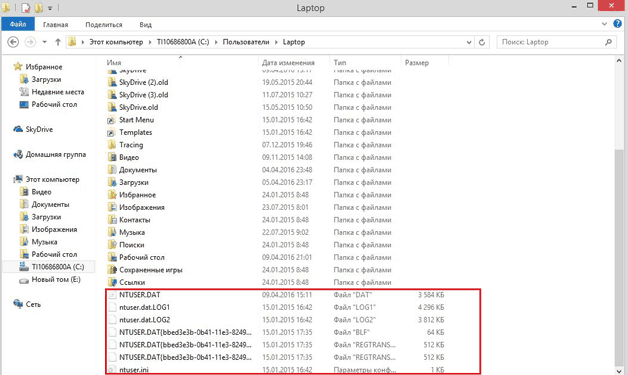
Բոլոր քայլերը ճիշտ կատարելով ՝ դուք ավելի շուտ կվերադառնաք ավելի վաղ: տեղադրված պարամետրերը և դուք կարող եք շարունակել օգտվել գործելու բազմաթիվ առավելություններից Windows համակարգեր . Եթե ձեր սեփական հաշիվը վերականգնելը չի ստացվել, միշտ կարող եք դիմել մասնագետներին:
Եթե մարդը երկար ժամանակ չի օգտագործել իր հաշիվը, իսկ հետո հանկարծ դրա կարիքը կա, միշտ չէ, որ հնարավոր է հիշել գաղտնաբառը: Այս դեպքում հին հաշիվը պահում է շատ կարևոր տվյալներ: Դրանց հասանելիությունը հնարավոր կլինի վերականգնել ձեր հին հաշիվը:
Հրահանգ
Հաջորդը ձեզ կառաջարկվի մուտքագրել էլ.փոստի հասցե, որի վրա մոռացել եք ձեր գաղտնաբառը, մուտքագրվելուց հետո կտտացրեք «Հաջորդ»: Այսպիսով, դուք կտեսնեք ձեր հաշիվը վերականգնելու երեք տարբերակ `պատասխանել գաղտնի հարցին, գաղտնաբառ ստանալ նշված բջջային հեռախոսին կամ մուտքագրել էլեկտրոնային փոստի լրացուցիչ հասցեներ (այս տարբերակը կցուցադրվի, եթե մուտք եք գործել լրացուցիչ էլեկտրոնային փոստեր): Գաղտնի հարցին պատասխանելուց հետո ձեզ կառաջարկվի մուտքագրել նոր գաղտնաբառ: Եթե օգտագործեցիք երկրորդ տարբերակը, լրացուցիչ էլ. Փոստ կուղարկվի հաշվի վերականգնման հղումով:
Գնահատեք այս հոդվածը:
Ru կայք և կտտացրեք «Մոռացե՞լ եք ձեր գաղտնաբառը?Ru կայք և կտտացրեք «Մոռացե՞լ եք ձեր գաղտնաբառը?



